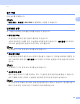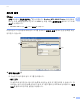Software User's Guide
Table Of Contents
- 소프트웨어 사용자 설명서
- 목차
- 기기 조작 키
- 1 제어판 사용
- 프린터 키 사용
- 작업 취소
- 보안 키(MFC-7460DN, MFC-7470D, MFC-7860DN 및 MFC-7860DW)
- 프린터 에뮬레이션 지원 (MFC-7470D, MFC-7860DN, MFC-7860DW)
- 내부 글꼴 목록 인쇄(MFC-7470D, MFC-7860DN, MFC-7860DW)
- 인쇄 구성 목록 인쇄(MFC-7470D, MFC-7860DN, MFC-7860DW)
- 테스트 인쇄 (MFC-7470D, MFC-7860DN, MFC-7860DW)
- 양면 인쇄 (MFC-7470D, MFC-7860DN, MFC-7860DW)
- 기본 프린터 설정 복원 (MFC-7470D, MFC-7860DN, MFC-7860DW)
- 스캔 키 사용
- 프린터 키 사용
- 1 제어판 사용
- Windows®
- 2 인쇄
- 3 스캐닝
- 4 ControlCenter4
- 5 원격 설정 (MFC 모델만)
- 6 Brother PC-FAX 소프트웨어 (MFC 모델만)
- 7 방화벽 설정(네트워크 사용자의 경우)
- Apple Macintosh
- 스캔 키 사용
- 색인
- brother KOR
인쇄
25
2
사용자 인증 (MFC-7860DN, MFC-7860DW) 2
Secure Function Lock 2.0
기능으로
PC
인쇄가
제한된
경우
사용자
인증
설정
대화
상자에서
ID
및
PIN
을
설정해야
합니다
.
설정
,
사용자
인증
을
클릭한
다음
ID
이름
/ PIN
사용
를
선택합니다
.
인쇄할
때마다
ID
및
PIN
을
입력하려면
각
인쇄
작업을
위한
ID
이름
/PIN
입력
을
선택합니다
.
ID 및 PIN 을 저장하려면 ID 와 PIN 을 입력합니다 .
PC 로그인 이름이 Secure Function Lock 2.0 에 등록된 경우 ID 와 PIN 을 입력하는 대신 PC
로그인 이름 사용를 선택할 수 있습니다 .
Secure Function Lock 2.0 에 대한 자세한 내용은
네트워크
사용자
설명서
를 참조하십시오 .
참고
• 네트워크에서 기기를 사용할 경우 프린터 상태 확인을 클릭하면 제한된 기능의 상태 및 인
쇄할 수 있는 남은 페이지 수 같은 ID 와 관련된 정보를 볼 수 있습니다 . 인증 결과 대화 상
자가 나타납니다 .
• 네트워크에서 기기를 사용할 경우 인쇄 전 프린터 상태 보기을 선택하여 인쇄할 때마다 인
증 결과 대화 상자가 나타나도록
만들 수 있습니다 .
기타 인쇄 옵션 2
프린터 기능에서 다음을 설정할 수 있습니다 .
매크로 (MFC-7470D, MFC-7860DN, MFC-7860DW)
밀도 조절
출력물의 품질향상
빈 페이지 건너뛰기
매크로 (MFC-7470D, MFC-7860DN, MFC-7860DW) 2
기기
메모리에
문서의
페이지
하나를
매크로로
저장할
수
있습니다
.
저장된
매크로를
실행할
수도
있습니다
. (
다른
문서에
오버레이로
저장된
매크로를
사용할
수
있습니다
.)
양식
,
회사
로고
,
레
터헤드
,
송장
등은
자주
쓰이는
자료이기
때문에
시간을
절약하고
인쇄
속도를
높일
수
있습니다
.
참고
전원 스위치를 끄면 모든 데이터는 삭제됩니다 .